¡Con CapCut online Puedes Crear tu Propia Biblioteca de Recursos Visuales!
Esta herramienta digital te va a encantar, enterate en esta nota
Hay personas que todo el tiempo necesitan recursos visuales, ya sean fotografías o imágenes, esto porque realizan actividades que requieren de dichos elementos. Puede ser para la escuela o la universidad, para mantenerse al día en sus redes sociales, porque tienen un negocio, o cualquier otra razón, todas son válidas.
Sin embargo, llega un momento en el que puede hacerse cuesta arriba conseguir estos recursos, y es cuando la posibilidad de crear tu propia biblioteca aparece. Aquí te contamos 2 herramientas de la toolkit CapCut online que puedes usar para ello.
El Eliminador de fondos
Puede que ya tengas muy buenas fotos e imágenes, incluso videos, pero que no has podido usar porque tienen elementos innecesarios, fondos cargados o solo necesitas a una persona u objeto. Es entonces cuando puedes aprovechar la herramienta para eliminar fondo de CapCut online.
El eliminado consigue quitar el fondo de una imagen en cuestión de segundos, esto gracias a la tecnología IA que incorpora. De esta forma, puede reconocer los bordes de los elementos dentro de la imagen y realizar la eliminación de modo preciso.
Además, la imagen quedará con un fondo transparente que, entre otras cosas, facilita utilizarla como recurso para otros diseños o por sí misma. Y, por si fuera poco, el eliminador puede procesar imágenes y videos por igual.
Pasos para eliminar el fondo
Entra a CapCut online y busca la herramienta mágica "Eliminar el fondo", ábrela para poder usarla. Luego, sigue estos 3 pasos:
Sube el archivo desde la nube o tu almacenamiento local.
Espera a que cargue y realice la eliminación automática del fondo.
Exporta el archivo.
Luego de guardar el archivo, tendrás una imagen con el fondo transparente que podrás usar en otro momento o proyecto.
Eliminar el fondo y crear algo nuevo
Si lo que deseas es crear un recurso nuevo aprovechando el contenido de alguna imagen, también puedes emplear el eliminador de fondos de CapCut online. Primero, entra al dashboard de CapCut online y presiona en crear un nuevo elemento eligiendo el tamaño del mismo.
Sube la imagen en la pestaña de carga, luego agrégala al espacio de trabajo.
Selecciona la imagen y pulsa "Eliminar el fondo" en la barra de accesos de la derecha.
Activa la eliminación y espera a que se complete. Si no estás satisfecho, puedes presionar en personalizar para hacerlo manualmente.
Ahora puedes añadir otros elementos, colocar otros fondos, agregar imágenes, entre otros.
Exporta y guarda tu nuevo recurso.
El Generador de texto a imagen
Junto al eliminador de fondos, hay otra herramienta que te será de utilidad para crear recursos y armar tu propia biblioteca. Se trata del generador de texto a imagen ia, una herramienta mágica también de CapCut online.
Con este generador puedes convertir a imágenes tus ideas, por lo que, es ideal para ir recopilando recursos para tu biblioteca. Sumado a ello, su funcionamiento es sencillo y tiene varios tamaños para elegir, resaltado por ofrecer varios resultados al mismo tiempo.
Los generadores de texto a imagen utilizan la Inteligencia Artificial para procesar las indicaciones escritas y crear la representación visual de estas. Incluyendo diferentes estilos de arte a aplicar y tardando solo unos segundos en generar los conceptos más atrevidos.
Genera imágenes con la IA para tu biblioteca
Para dotar tu biblioteca de nuevos recursos, el generador IA será de tus mejores aliados y para utilizarlo, solo tienes que:
Entrar a CapCut online y buscar la herramienta mágica "Texto a imagen", accede a esta dando clic.
Escribe las indicaciones en el campo de texto, separando cada idea con una coma y siendo lo más detallado que puedas.
Elige la relación de aspecto y cuántas imágenes quieres que el generador te muestre por resultado.
También debes seleccionar el tipo de estilo que usará la IA para la creación de las imágenes.
Presiona el botón para generar.
Chequea los resultados y guarda aquellos que te gusten. Puedes repetir el proceso probando nuevos estilos.
Usa en generador como base
Como recomendación extra, puedes generar imágenes con CapCut online y, luego, usar el eliminador de fondo para obtener algunos elementos por separado. Así, tu biblioteca estará más enriquecida y tendrás más material para trabajar.
Cuando emplees estas herramientas, tus creaciones se guardarán en el espacio personal de CapCut online. De modo que, cuando vayas a editar un nuevo proyecto, podrás acceder a ellas de forma directa. O, si lo prefieres, también puedes obtenerlas y almacenarlas en otro lugar o crear una copia de seguridad.
¿Dónde puedo guardar los recursos visuales que creé?
Puedes aprovechar el espacio personal de CapCut online para guardar tus creaciones y así tener la biblioteca a tu alcance en todo momento. Sin embargo, debes considerar la cantidad de recursos que tendrás, conservando lo que realmente puedas necesitar. Aunque, en CapCut online tienes opciones para agrandar el espacio disponible para tu espacio, así que no dudes en consultar.


Comentarios